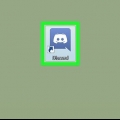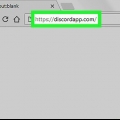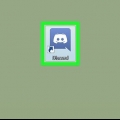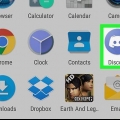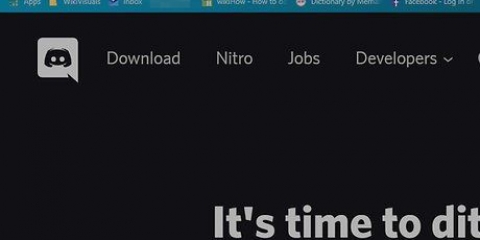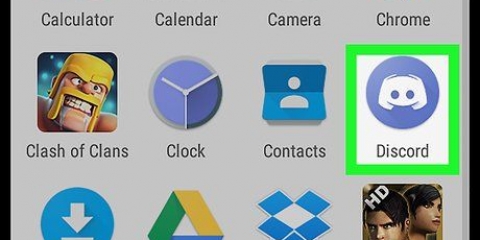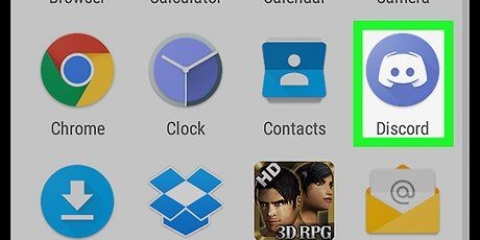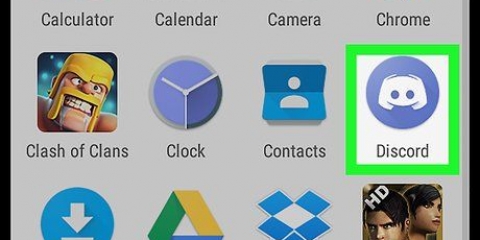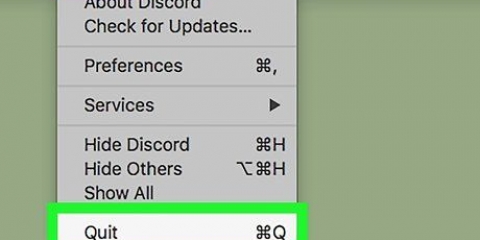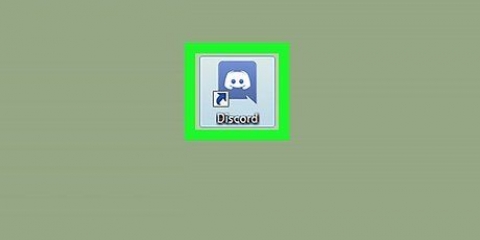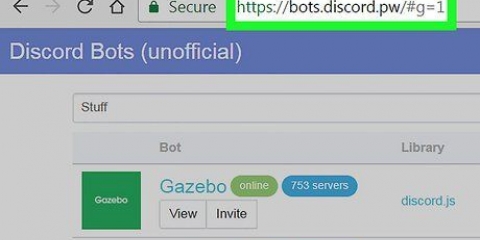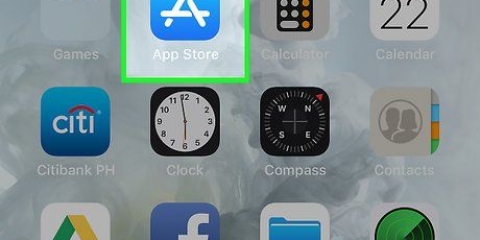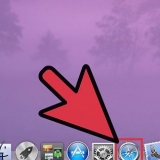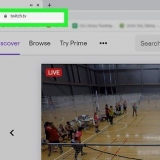Per utilizzare Push-to-Talk in un browser, quella schermata e quella scheda devono essere attivate e focalizzate per poterla utilizzare. Ad esempio, non puoi utilizzare Push-to-Talk in un browser aperto quando giochi in un`altra finestra. Se desideri utilizzare PTT e ridurre a icona la finestra, dovrai scaricare l`applicazione desktop. È possibile modificare o impostare il tasto di scelta rapida PTT nella casella "Tasto di scelta rapida". Basta fare clic nella casella, premere un tasto e fare clic Aggiungi combinazione di tasti.






Se hai attivato il PTT, vedrai un pulsante PREMERE PER PARLARE nella parte inferiore del canale. Puoi disattivare o riattivare il microfono toccando l`icona del microfono situata nella parte inferiore dello schermo. Un microfono attraversato da una linea indica che il microfono è disattivato. Puoi disattivare o riattivare gli altoparlanti toccando l`icona dell`auricolare situata nella parte inferiore dello schermo. Una cuffia con una linea su di essa indica che la tua cuffia è silenziata.
Fai una conversazione in discord
Che tu abbia Discord installato sul tuo computer o sul tuo cellulare, puoi partecipare a una chat vocale. Puoi impostare il tuo microfono in modo da poter conversare, oppure puoi usare Push-To-Talk (PTT). Questo tutorial ti mostrerà come avere una conversazione con Discord, sia nell`app mobile che nel tuo browser web.
Passi
Metodo 1 di 2: Utilizzo del computer

1. Apri Discordia. Puoi trovare questa app nel menu Start o nella cartella Applicazioni. Se non hai l`applicazione desktop, puoi scaricarla gratuitamente dal sito web https://discord.com/. Puoi anche utilizzare la versione browser di Discord.

2. Entra in un canale vocale. Puoi vederlo sotto l`intestazione "Canali vocali". Quando lo fai, vedrai un elenco di tutte le persone che sono sul canale vocale.

3. Fare clic sull`icona a forma di ingranaggio
per aprire le impostazioni. Si trova a destra del tuo nome in fondo all`elenco dei canali.
4. Fare clic sulla scheda Voce e video. Questo è visibile nel menu sul lato sinistro della pagina. Il pannello di destra visualizzerà le opzioni "Voce e video".

5. clicca suAttività vocale o Push-to-Talk. Se hai scelto `Attività vocale`, sarà visibile una linea che indica la sensibilità del suono.
Metodo 2 di 2: utilizzo dell`app mobile

1. Apri Discordia. L`app si presenta come un controller di gioco su sfondo blu. Puoi trovarlo nella schermata iniziale, nell`elenco delle app o effettuando una ricerca.

2. Entra in un canale vocale. Puoi farlo toccando il pulsante del menu ☰.

3. ToccaCONNETTI CON LA VOCE. Puoi vederlo nella parte inferiore dello schermo.

4. Tocca⋮. Puoi vederlo nell`angolo in alto a destra dello schermo.

5. ToccaImpostazioni vocali. Si aprirà una nuova pagina.

6. ToccaAttività vocale o Push-to-Talk. Se hai scelto `Attività vocale`, sarà visibile una linea che mostra la sensibilità del suono.
Se hai scelto Push-to-Talk, la linea scomparirà e la tua voce verrà inviata al canale solo quando premi il pulsante.

7. Tocca la freccia indietro
. Lo vedrai nell`angolo in alto a sinistra dello schermo, proprio accanto a "Voce".` Toccando qui tornerai al canale. Se hai attivato l`Attività vocale, il tuo avatar Discord si illuminerà di verde quando il microfono è attivato.
8. Toccare l`icona per terminare una chiamata per uscire dalla chat vocale. Vedrai questa icona in basso a destra dello schermo, proprio accanto all`icona del microfono.
Articoli sull'argomento "Fai una conversazione in discord"
Condividi sui social network:
Simile
Popolare